如何设置虚拟主机如何使用虚拟机
如何使用虚拟机
下面通过例子,介绍使用VMware Workstation创建虚拟机的方法与步骤。
1.运行VMware Workstation 6,单击“File→New→Virtual Machine”命令,进入创建虚拟机向导,或者直接按“Crtl+N”快捷键同样进入创建虚拟机向导。
2.在弹出的欢迎页中单击“下一步”按钮。
3.在“Virtual machine configuration”选项区域内选择“Custom”单选按钮。
4.在Choose the Virtual Machine Hardware Compatibility页中,选择虚拟机的硬件格式,可以在patibility下拉列表框中,在VMware Workstation 6、VMware Workstation 5或VMware Workstation 4三者之间进行选择。通常情况下选择Workstation 6的格式,因为新的虚拟机硬件格式支持更多的功能,选择好后单击“下一步”按钮。
5.在Select a Guest Operating System对话框中,选择要创建虚拟机类型及要运行的操作系统,这里选择Windows 2000 Professional操作系统,单击“下一步”按钮。
6.在Name the Virtual Machine对话框中,为新建的虚拟机命名并且选择它的保存路径。
7.在Processors选项区域中选择虚拟机中CPU的数量,如果选择Two,主机需要有两个CPU或者是超线程的CPU。
8.在Memory for the Virtual Machine页中,设置虚拟机使用的内存,通常情况下,对于Windows 98及其以下的系统,可以设置64MB;对于Windows 2000/XP,最少可以设置96MB;对于Windows 2003,最低为128MB;对于Windows Vista虚拟机,最低512MB。
9.在Network Type页中选择虚拟机网卡的“联网类型”
选择第一项,使用桥接网卡(0虚拟网卡),表示当前虚拟机与主机(指运行VMware Workstation软件的计算机)在同一个网络中。
选择第二项,使用NAT网卡(8虚拟网卡),表示虚拟机通过主机单向访问主机及主机之外的网络,主机之外的网络中的计算机,不能访问该虚拟机。
选择第三项,只使用本地网络(1虚拟网卡),表示虚拟机只能访问主机及所有使用1虚拟网卡的虚拟机。主机之外的网络中的计算机不能访问该虚拟机,也不能被该虚拟机所访问。
选择第四项,没有网络连接,表明该虚拟机与主机没有网络连接。
10.在Select I/O Adapter Type页中,选择虚拟机的SCSI卡的型号,通常选择默认值即可。
11.在Select a Disk页中,选择Create a new virtual disk(创建一个新的虚拟硬盘)。
12.在Select a Disk Type页中,选择创建的虚拟硬盘的接口方式,通常选择默认值即可。
13.在Specify Disk Capacity页中设置虚拟磁盘大小,对于一般的使用来说,选择默认值即可。
14.在Specify Disk File页的Disk file选项区域内设置虚拟磁盘文件名称,通常选择默认值即可,然后单击完成按钮。
安装操作系统在虚拟机中安装操作系统,和在真实的计算机中安装没有什么区别,但在虚拟机中安装操作系统,可以直接使用保存在主机上的安装光盘镜像(或者软盘镜像)作为虚拟机的光驱(或者软驱)。
可以用打开前文创建的Windows 2000虚拟机配置文件,在Virtual Machine Settings页中的Hardware选项卡中,选择CD-ROM项,在Connection选项区域内选中Use ISO image单选按钮,然后浏览选择Windows 2000安装光盘镜像文件(ISO格式)。如果使用安装光盘,则选择Use physical drive并选择安装光盘所在光驱。
选择光驱完成后,然后单击工具栏上的播放按钮,打开虚拟机的电源,用鼠标在虚拟机工作窗口中单击一下,进入虚拟机。
以后在虚拟机中安装操作系统,就和在主机中安装一样了,在此不再介绍。
【说明】如果想从虚拟机窗口中切换回主机,需要按下Ctrl+Alt热键。
安装VMware Tool在虚拟机中安装完操作系统之后,接下来需要安装VMware Tools。VMware Tools相当于VMware虚拟机的主板芯片组驱动和显卡驱动、鼠标驱动,在安装VMware Tools后,可以极大提高虚拟机的性能,并且可以让虚拟机分辨率以任意大小进行设置,还可以使用鼠标直接从虚拟机窗口中切换到主机中,不需要Ctrl+Alt。
VMware Tools的安装很简单:
1.从VM菜单下选择安装VMware Tools。
2.按照提示安装,最后重新启动虚拟机即可。
- 如何设置虚拟主机如何使用虚拟机相关文档
- 如何设置虚拟主机如何创建虚拟机
- 如何设置虚拟主机怎么建windows系统的虚拟机
- 如何设置虚拟主机如何配置虚拟主机:如何安全配置虚拟化
- 如何设置虚拟主机怎么配置虚拟机?
CloudServer:$4/月KVM-2GB/50GB/5TB/三个数据中心
CloudServer是一家新的VPS主机商,成立了差不多9个月吧,提供基于KVM架构的VPS主机,支持Linux或者Windows操作系统,数据中心在美国纽约、洛杉矶和芝加哥机房,都是ColoCrossing的机器。目前商家在LEB提供了几款特价套餐,最低月付4美元(或者$23.88/年),购买更高级别套餐还能三个月费用使用6个月,等于前半年五折了。下面列出几款特别套餐配置信息。CPU:1cor...
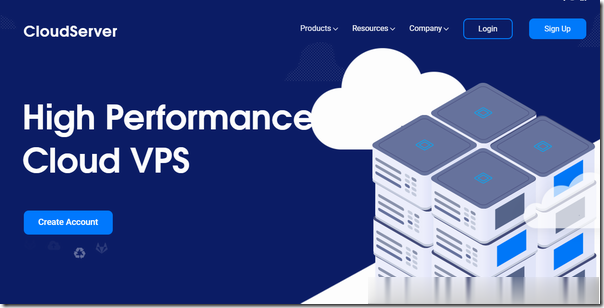
这几个Vultr VPS主机商家的优点造就商家的用户驱动力
目前云服务器市场竞争是相当的大的,比如我们在年中活动中看到各大服务商都找准这个噱头的活动发布各种活动,有的甚至就是平时的活动价格,只是换一个说法而已。可见这个行业确实竞争很大,当然我们也可以看到很多主机商几个月就消失,也有看到很多个人商家捣鼓几个品牌然后忽悠一圈跑路的。当然,个人建议在选择服务商的时候尽量选择老牌商家,这样性能更为稳定一些。近期可能会准备重新整理Vultr商家的一些信息和教程。以前...

justhost:“第4次VPS测评”,8.3元/月,200M带宽,不限流量,KVM虚拟,4个俄罗斯机房应有适合你的
justhost.ru官方来消息说已经对网络进行了比较全面的优化,针对中国电信、联通、移动来说,4个机房总有一个适合中国用户,让站长进行一下测试,这不就有了这篇有关justhost的VPS的第四次测评。本帖主要关注的是网络,对于其他的参数一概不管! 官方网站:https://justhost.ru 最低配VPS:8.3元/月,KVM,512M内存,5G硬盘,200M带宽,不限流量 购买链接:...
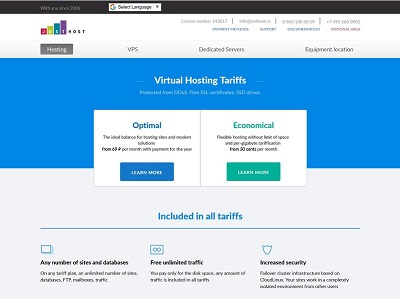
-
1元免备案虚拟主机实惠的域名和虚拟主机(空间)云虚拟主机和云服务器有什么区别云主机和服务器的区别?.服务器跟虚拟主机虚拟主机和服务器一样吗?有何区别?虚拟主机搭建网站虚拟主机技术通过什么来架设网站cdn虚拟主机虚拟主机怎么使用?山东虚拟主机空间购买虚拟主机上海千兆虚拟主机虚拟主机的千兆共享和4m差别有多大中国云网 虚拟主机中国互联zghulian.com的虚拟主机稳定吗,价格如何?中国云网 虚拟主机虚拟主机支持的程序语言有哪些?各语言都有什么特点啊? 见云网 的Linux主机怎么样?无限空间 虚拟主机空间(服务器、虚拟主机)的配置是什么?